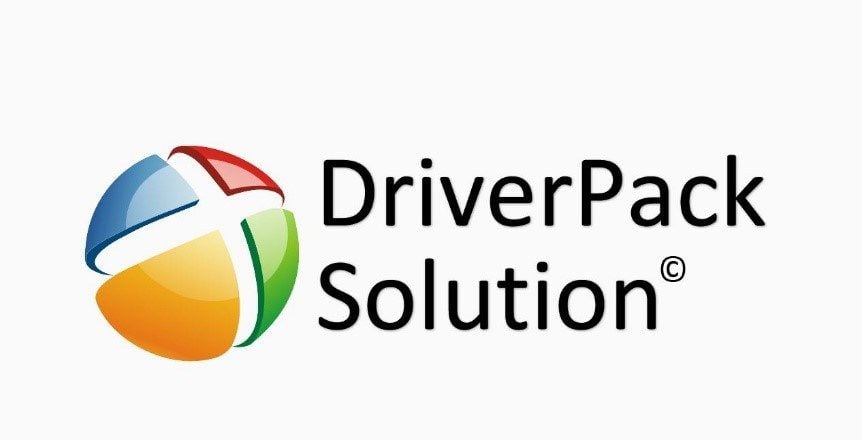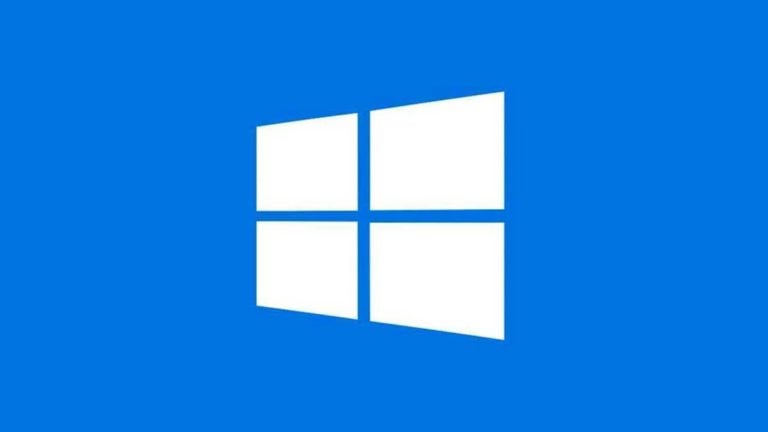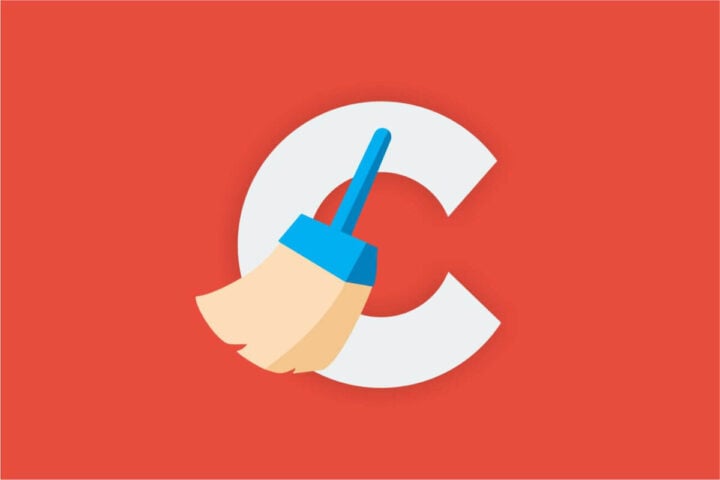توجد برامج تشغيل لتفاعل الأجهزة الطرفية مع نظام التشغيل. بالنسبة لهذا الأخير، يتم إصدار تحديثات مختلفة تزيد من الاستقرار، والقضاء على الصراعات وتحسين التوافق. في بعض الحالات، يؤثر هذا بشكل إيجابي على سرعة الكمبيوتر، على سبيل المثال، في الألعاب التي تحتوي على وفرة من الرسومات الثقيلة.
لذلك، يريد المستخدمون معرفة كيفية تحديث برامج التشغيل باستخدام DriverPack Solution – وهي أداة مساعدة شائعة جدًا تم إنشاؤها بواسطة فريق من المطورين المحليين. سيتم مناقشة هذا أدناه.
باستخدام برنامج DriverPack
يحتوي هذا التطبيق على قاعدة بيانات ضخمة من برامج التشغيل لمجموعة واسعة من الأجهزة. تقوم الأداة بتحديث برامج التشغيل الموجودة وإضافة برامج التشغيل المفقودة. DriverPack متوفر بثلاثة إصدارات:
- النسخة على الانترنت. الأكثر تنزيلًا والموصى به للمستخدمين العاديين وعديمي الخبرة. يتم تنزيل برامج التشغيل الضرورية من الإنترنت. يفترض استخدام “Online Driverpack” وجود بطاقة شبكة عاملة على الكمبيوتر الشخصي أو المحمول.
- طبعة الشبكة. إنه الإصدار عبر الإنترنت من Driver Pack مع تضمين كافة برامج تشغيل محول الشبكة.
- نسخة DriverPack دون اتصال بالإنترنت. يحتوي على أكبر قاعدة بيانات لبرامج التشغيل لأكثر من 40 فئة من الأجهزة. بالإضافة إلى ذلك، تتضمن الحزمة تطبيقات شائعة بين معظم المستخدمين، مثل Yandex Browser وOpera وWinRAR وSkype وغيرها. يزن التجميع بأكمله أكثر من 20 جيجا بايت. تم تصميم DriverPack Offline لتثبيت برنامج التشغيل دون اتصال عندما لا يكون هناك اتصال بالإنترنت. ويفضل تحميل هذه النسخة بالتورنت على جهاز كمبيوتر آخر.
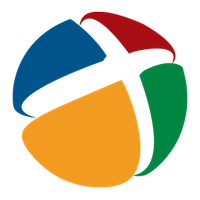
عند استخدام DriverPack Online، يتصل التطبيق بالإنترنت، ويحلل برامج التشغيل والبرامج المثبتة على جهاز الكمبيوتر، ويبحث عن التحديثات.
بعد بدء التطبيق، تظهر نافذة تشخيصية، حيث يوجد أيضًا 3 مربعات اختيار للتكوين الأولي:
- تشغيل في وضع “الخبير”. إذا قمت بتحديد هذا المربع، فستتوفر الميزات المتقدمة، على سبيل المثال، تحديد وتعطيل برامج التشغيل أو البرامج الفردية، وعرض معلومات الإصدار والوصول إلى إعدادات DRP المتغيرة. يمكنك أيضًا الدخول إلى هذا الوضع من الوضع المعتاد من خلال النقر على الرابط الموجود أسفل النافذة.
- الصوت في التطبيق.
- مساعد صوت. يقدم توصيات للعمل مع DriverPack.
وتجدر الإشارة إلى أنه في الوضع المعتاد، يتم تثبيت جميع برامج التشغيل تلقائيًا “بنقرة واحدة”. تظهر العلامة التجارية والطراز (لأجهزة الكمبيوتر المحمول) أو طراز اللوحة الأم لأجهزة الكمبيوتر المكتبية على الجانب الأيسر من النافذة. يعرض الوضع الخبير قائمة بالأجهزة وبرامج التشغيل المتوفرة لها. إذا لم تكن هناك حاجة إلى تثبيت بعضها، فيمكنك إلغاء تحديد المربعات.
تثبيت البرامج المفيدة
بالإضافة إلى تحديث برامج التشغيل الخاصة بك، يتيح لك برنامج DriverPack أيضًا حل بعض المشكلات الأخرى. واحد منهم هو اختيار البرامج الموصى بها. توجد هذه الوظيفة في علامة التبويب الثانية: “Soft”.
عادةً، يقترح فريق تطوير DriverPack Solution تثبيت هذه التطبيقات للأسباب التالية:
- PotPlayer هو مشغل وسائط ذكي ومتعدد الاستخدامات مزود ببرامج ترميز مدمجة، وهو بديل لبرنامج KMPlayer. في المقابل، فهو لا يحتوي على إعلانات مضمنة، ولكنه يحتوي أيضًا على مجموعة مماثلة من الميزات والمرشحات للمعالجة.
- 7-Zip هو أرشيفي مجاني.
- FastStone هو عارض ومحرر للصور.
- PDF X-Change Viewer هو محرر PDF مجاني.

قم بإلغاء تثبيت البرامج المشكوك فيها
في علامة التبويب التالية، يعرض DRP إزالة التطبيقات المشبوهة من الكمبيوتر والتي يمكن أن تبطئ أو تعرض إعلانات متطفلة أو تغير إعدادات النظام.
وتشمل هذه، وفقًا لإصدار مطور الأداة المساعدة، Format Factory وApple Software Update وبعض البرامج الأخرى. يتم تحديد مدى الشك في البرامج من خلال النسبة المئوية للمستخدمين الذين يقومون بإزالتها.
التشخيص وتكوين DRP
تعرض علامة التبويب “التشخيص” معلومات تفصيلية حول الأجهزة ونظام التشغيل الموجود على جهاز الكمبيوتر أو الكمبيوتر المحمول لديك. في قسم الإعدادات، يمكنك تغيير إعدادات DriverPack. بعض منها مذكورة أدناه:
- اختر واحدة من أكثر من 30 لغة. يمكنك أيضًا القيام بذلك باستخدام القائمة الموجودة في العمود الأيسر.
- حدد ما إذا كنت تريد تخزين ملفات السجل في مجلد التجوال.
- السماح بحذف ملفات DRP المؤقتة.
- أشر إلى ضرورة إنشاء “نقطة الاستعادة”.
التشخيص بعد تثبيت برامج التشغيل
عند اكتمال تثبيت برنامج التشغيل وإعادة تشغيل الكمبيوتر، سيبدأ اختبار النظام. جميع المراحل مصحوبة بمطالبات من المساعد الصوتي DriverPack. يتم تشغيل هذا المساعد إذا تم تعيين خانة الاختيار تشخيصات الكمبيوتر في “وضع الخبراء”.
أولاً، سيسأل DRP المستخدم عما إذا كان التطبيق قد ساعده. إذا كانت الإجابة سلبية، يمكنك الاتصال بسرعة بخدمة الدعم الفني. إذا أجاب المستخدم بـ “نعم”، فسوف يستمر التحقق.
ثم ستظهر قائمة برامج التشغيل التي تم تثبيتها بنجاح. سيتم تمييز تلك التي لم يتم تثبيتها، على سبيل المثال، بسبب عدم التوافق، بشكل منفصل.
بعد ذلك، سيعرض DRP تشغيل الفيديو بالصوت للتأكد من عدم وجود انقطاعات أو تأخيرات. سيؤدي هذا إلى اختبار تشغيل محول الفيديو وبطاقة الصوت. في المرحلة التالية، سيقدم DriverPack مرة أخرى للمستخدم تثبيت التطبيقات للعمل المريح. يمكن تخطي هذه الخطوة، بالإضافة إلى بعض التوصيات اللاحقة، على سبيل المثال، لتسريع نظام التشغيل Windows، من خلال النقر على رابط غير واضح أو الزر الذي يحمل نفس الاسم.
بعد ذلك، يمكن للمستخدم تثبيت أدوات النظام المساعدة التي تساعد على تشغيل التطبيقات والألعاب دون أخطاء:
- Direct X 9 بحيث تعمل الألعاب القديمة بشكل صحيح على نظامي التشغيل Windows 8 و10.
- فيجوال سي ++. مطلوب للعديد من السائقين للعمل بشكل جيد.
- إطار دوت نت.
- مجموعة مخصصة من المكتبات تم إنشاؤها بواسطة مجموعة من المتحمسين للمساعدة في الحفاظ على تشغيل جهاز الكمبيوتر الخاص بك مع عدد أقل من الأخطاء.
بالإضافة إلى ذلك، يستطيع DriverPack Solution تعطيل تحديثات Windows بنجاح بنقرة واحدة. وفقًا للمساعد الصوتي، سيساعد ذلك على تجنب إيقاف تشغيل الكمبيوتر لفترة طويلة. إذا لم تكن هناك حاجة لتغيير إعدادات Windows Update، فأنت بحاجة إلى النقر فوق الزر المقابل.
بعد الانتقال إلى المرحلة التالية، سيتحقق تطبيق DriverPack من عناصر التشغيل التلقائي، ومن ثم وجود الملفات المتبقية، وسيطالب المستخدم بإزالة العناصر غير الضرورية أو تعطيلها.
في المرحلة قبل الأخيرة من الاختبار، بعد تثبيت برامج التشغيل، ستعرض الأداة المساعدة لإبلاغ مطوري أحد برامج مكافحة الفيروسات عن نتيجة إيجابية كاذبة لإثبات أن DRP لا يشكل تهديدًا لجهاز الكمبيوتر. والحقيقة هي أن المكونات المسؤولة عن العمل مع برامج التشغيل يمكن اعتبارها برامج غير مرغوب فيها ويتم حظرها بواسطة بعض برامج مكافحة الفيروسات. توجد تعليمات للإبلاغ عن نتيجة إيجابية كاذبة على الصفحة التي تفتح.
في الصفحة الأخيرة، سيعرض المساعد الصوتي الانضمام إلى فريق تطوير DriverPack. إذا رغبت في ذلك، يمكن نسخ الرابط من تلميح الأدوات ولصقه في المتصفح.
بعد الضغط على زر النهاية، سيظهر التطبيق النتيجة النهائية. ستعرض النافذة عدد برامج التشغيل المثبتة والتطبيقات المفيدة ومقدار المساحة الحرة. قبل الخروج من الأداة المساعدة، يمكن للمستخدم إعطاء تقييم اختياري على مقياس من 0 إلى 10 نقاط. يمكنك إلغاء الاشتراك في الاستطلاع من خلال النقر على علامة الصليب في الزاوية اليمنى العليا من تلميح الأداة. بعد ذلك، يصبح الإغلاق الكامل لبرنامج DriverPack متاحًا بالضغط على الزر الذي يحمل نفس الاسم أو الاتصال بالدعم الفني.
خاتمة
وبالتالي، يمكن لـ DriverPack Solution تحسين أداء الكمبيوتر ووظائفه عن طريق تحديث برامج التشغيل المثبتة بالفعل وإضافة برامج التشغيل المفقودة. إذا قمت بتكوين الأداة المساعدة بشكل صحيح، فلن تتمكن من تحقيق النتيجة المرجوة فحسب، بل يمكنك أيضًا الحصول على برامج مفيدة دون اتخاذ إجراءات غير ضرورية.